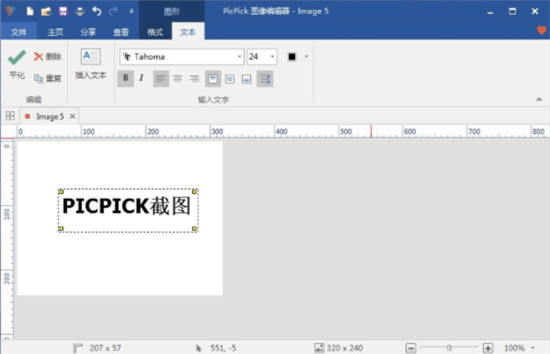-
PicPick绿色版(截图软件)
- 版本:v5.1.5 电脑版
- 类别:图形动画
- 大小:11.17MB
- 时间:2023-01-17
PicPick中文版是一款非常优秀的屏幕截图编辑器,集屏幕截取、取色器、调色板、放大镜、标尺、量角器、坐标轴、白板等功能于一身,全面的功能满足广大用户的使用需求,还带有各种高级的设置,用户可以自定义快捷键、文件命名、图片质量以及许多其它的功能,操作简单,很是实用,感兴趣的朋友们可以下载体验看看哦。

PicPick绿色版基本简介:
PicPick是全功能的屏幕截图工具,直观的图像编辑器,颜色选择器,颜色调色板,像素标尺,量角器,瞄准线和白板等等。
用户界面非常友好,你可以轻松地制作你的图片,这款软件适合软件开发人员、平面设计师和家庭用户等。
截图可以保存到剪贴板、自动或手动命名的文件(png/gif/jpg/bmp)。
PicPick绿色版功能介绍:
1、灵活的截图
它可以支持多种截图模式,比如全屏截图、活动窗口截图、固定区域截图、滚动窗口截图等等。
2、截图编辑
内置图片编辑器功能,可以在截图的时候对图片进行编辑处理,比如添加箭头、添加文本、添加形状标识等等。
3、增强效果
可以为图片添加各种效果,比如水印、马赛克、阴影、控制亮度等等。
4、实用工具
另附取色器、标识、量角器、调色板、白板、标尺等一系列实用工具,在截图的时候都可以直接使用。
5、自定义设置
提供灵活的设置功能,可以对截图快捷键进行设置,对图片的质量进行设置等等。
PicPick绿色版使用方法:
方法一:快捷键滚动截屏方法
PicPick的默认的截取滚动窗口的快捷键是:Ctrl+Alt+PrintScreen。
在当前处于滚动窗口的前提下,Ctrl+Alt+PrintScreen,就可以打开PicPick的截取滚动窗口的功能了,其鼠标变成一个小手的样子,小手中间还有个向下的箭头,此时,在滚动窗口中间的任何位置,点击鼠标左键,然后截图软件就会自动地将窗口从你当前窗口的位置,滚动到最底部,然后将此部分页面的内容,截取下来。
方法二:手动滚动截屏方法
1、首先打开一个网页,,这就是我们要进行滚动截取的网页,要把整个的页面保存成一幅图片。
2、打开PicPick软件,在操作界面上点击红色箭头所示的蓝色按钮,如首图。
3、在出现的对话界面中,选择红框中的“截取滚动窗口”的选项。
4、进行完上面的操作后,电脑会自动进入到下图所示的操作界面。把鼠标的指针移到页面上,会自动有红色的方框出现,提示要进行此区域的滚动截图。左边红色箭头所指的黑色方框,就是进行截取滚动窗口的提示。右边红色箭头所指的浏览器导航栏,会在PicPick软件进行滚动窗口截取的过程中,自动往下滚动,直到最底部。
5、截取完成后,保存图片即可。
PicPick绿色版更新日志:
改进的图像编辑器。
改进的云共享功能。
改进的FTP上传功能。
改进的小部件。
改进的白板。
一些已知的小错误被修复了。
火爆游戏
最新推荐
热门推荐
热门搜索
游戏排行